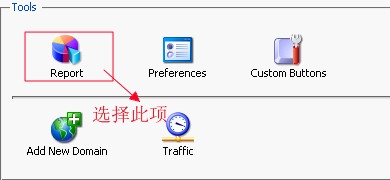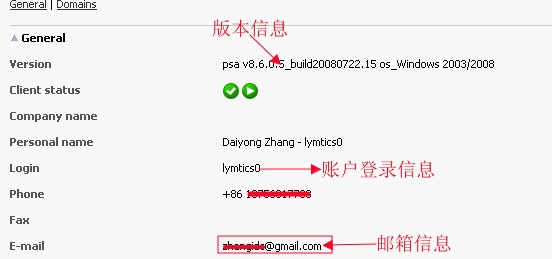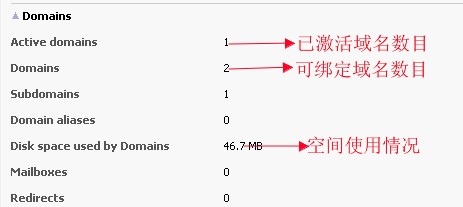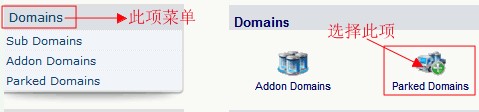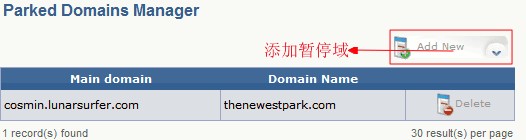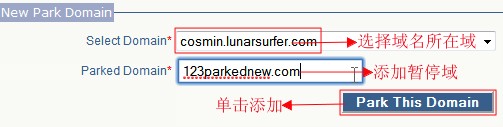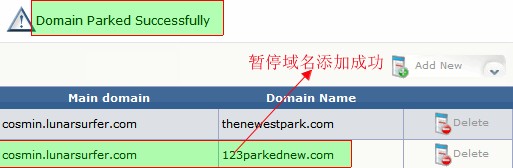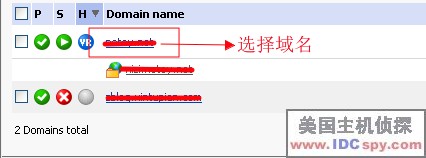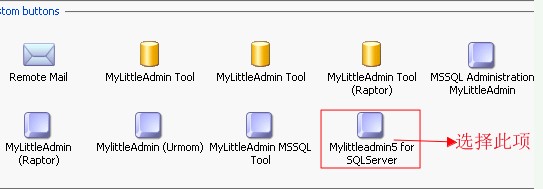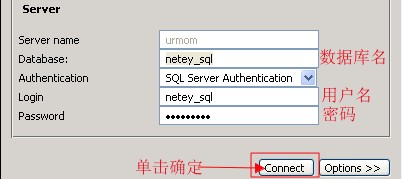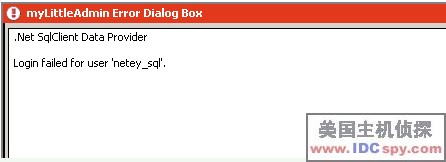LunarPages共享主机代管对不想花费时间或浪费额外精力维护网站运行的客户来说是其理想选择,他们的IT专业团队会24/7全天管理您的共享主机,确保你的网站稳定安全地运行。代管主机对于任何脚本升级、开源web应用程序等操作,们的你让他们代管共享主机客户团队为你服务,他可以监控安装升级及对可能引起问题的操作进行更改。
代管共享主机包括所有正规共享主机服务支持及管理网站的额外服务,那么代管共享主机都有哪些功能?
代管共享主机功能:
1、每天24小时在线聊天专属支持
2、每天24小时免费电话支持
3、每天24小时支持桌面
4、SecureLive网站监控
5、Premium 恢复备份保证,如果数据丢失或硬件故障,我们的支持团队将利用Premium恢复备份和恢复应用程序帮助您的网站恢复工作,利用Premium恢复服务,您将不再需要支付每次$75的恢复费用。
6、更改客户cPanel
7、编辑软件支持LunarPages 配置Dreamweaver、 FrontPage等设计工具,方便客户通过这些web编辑工具进行网站发布。
添加代管主机到账户中的方法
首先需要联系他们Billing部门,或者也可以通过客户账户页面添加服务,对于新账户订单结算过程中请检查该项。
1 如果您网站当前包含被利用或嵌入代码,账户安装SecureLiv之后就可被发现,删除被利用或嵌入的代码,LunarPages最低要求6个小时管理时间,他们为您提供2个小时免费服务,你需承担剩余4小时费用,删除代码之前须首先支付剩余4小时费用且不可退换。
2 请注意基本设计和开发不包括网站重新设计、自定义代码、Flash®、SEO、SEM、搜索引擎提交、购物车管理(包括产品、插件和自定义配置)、第三方不兼容、过期插件/模板/组件检修、ASP/JSP/PHP/Javascript代码、数据库转化(将MySQL转化成MSSQL或 vice-versa)、网站转移(新客户必须遵守网站转移要求)和自定义平面编辑。如果想了解更多关于LunarPages主机知识可以访问美国主机侦探论坛。
原创文章,转载请注明: 转载自LunarPages美国jsp主机
本文链接地址: LunarPages代管共享主机介绍
文章的脚注信息由WordPress的wp-posturl插件自动生成